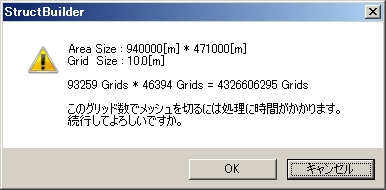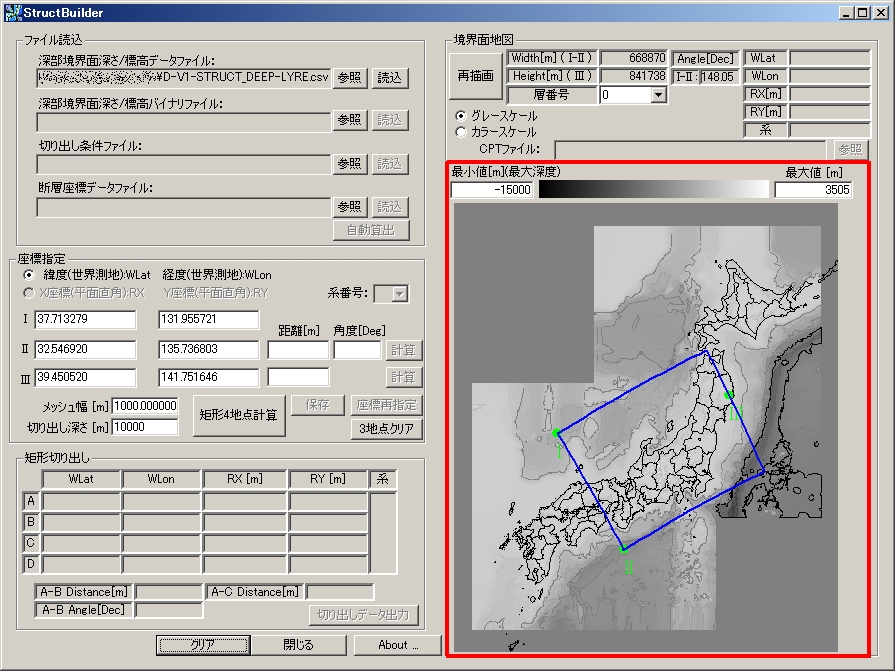
StructBuilderでは、次の方法を用いてマウスとキーボード操作により、任意の切り出し矩形領域を指定することができます。
前提条件:J-SHIS深部地盤構造モデルデータが読み込まれていること。
平面直角座標系を選択した場合は、[座標指定] エリア(下図)で平面直角座標の系番号をプルダウンから指定します。
[境界面地図]エリア(下図)でマウスカーソルを移動し、1地点目を指定したい位置に合わせます。
キーボードの[ 1 ]キーを押下することで、1地点目を決定します。その指定された位置にマーカー[ I ]が表示されます。
マウスカーソルを移動し、2地点目を指定したい位置に合わせます。この際、1地点目からの距離が[Width]にリアルタイムで表示されます。
キーボードの[ 2 ]キーを押下することで、2地点目を決定します。その指定された位置にマーカー[ II ]が表示され、矩形の底辺が表示されて決定します。
マウスカーソルを移動し、3地点目を指定したい位置に合わせます。この際、マウスカーソルのある位置から[辺I-II]までの最短距離が[Height[m]]にリアルタイムで表示されます。
キーボードの[ 3 ]キーを押下することで、3地点目を決定します。その指定された位置にマーカー[ III ]が表示され、矩形の高さが決定します。
[座標指定]エリアの[矩形4地点計算]ボタンを押します。
矩形の4地点が計算され、矩形が決定します。[境界面地図]エリアに指定された矩形の周辺をズームした境界面地図が表示され、矩形が描かれます。
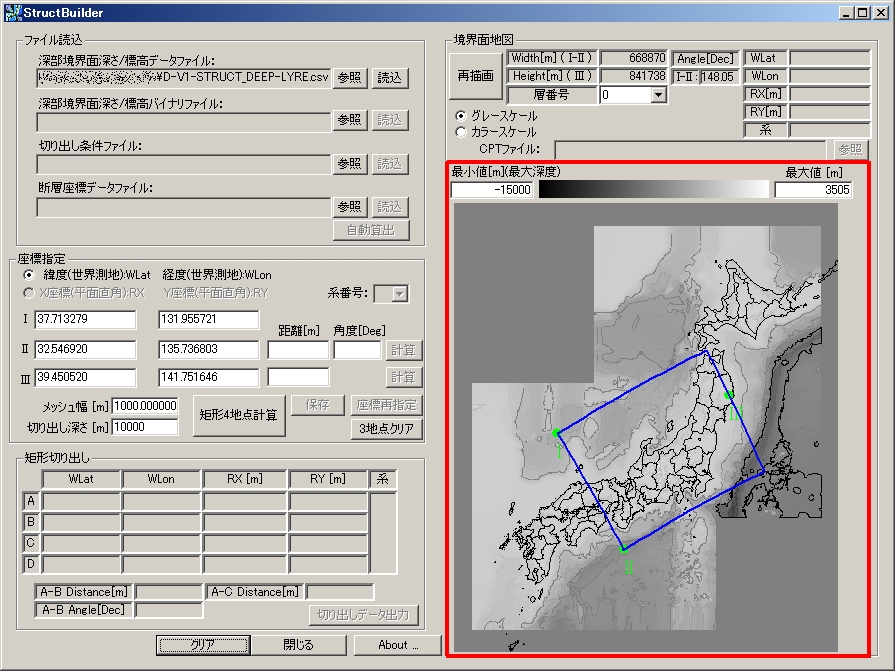
![]() [境界面地図]エリアでマウスカーソルを任意の位置に移動する際、リアルタイムにマウスカーソルの座標が緯度経度座標と平面直角座標で表示されるので、座標を確認しながら指定することができます。
[境界面地図]エリアでマウスカーソルを任意の位置に移動する際、リアルタイムにマウスカーソルの座標が緯度経度座標と平面直角座標で表示されるので、座標を確認しながら指定することができます。
![]() 矩形の頂点はI,II,IIIどの地点からでも指定可能ですが、順番によっては[Width]と[Height]がリアルタイムに表示されないことがあります。
矩形の頂点はI,II,IIIどの地点からでも指定可能ですが、順番によっては[Width]と[Height]がリアルタイムに表示されないことがあります。
![]() 3地点目を決定した時点で矩形が表示されますが、これはメッシュ分割を考慮せずに描かれています。よって、[矩形4地点計算]ボタン押下後に描かれる、実際に切り出す矩形位置とは多少(メッシュ幅で割り切れない分)異なります。
3地点目を決定した時点で矩形が表示されますが、これはメッシュ分割を考慮せずに描かれています。よって、[矩形4地点計算]ボタン押下後に描かれる、実際に切り出す矩形位置とは多少(メッシュ幅で割り切れない分)異なります。
![]() 指定した領域に対してメッシュ幅が小さく、格子数が多い場合は、処理に時間がかかる場合があります。3000万格子を超えるような場合、[矩形4地点計算]ボタン押下後に下図のようなダイアログを表示します。格子数を確認し、問題が無い場合は[OK]ボタンを押下し、処理を続行して下さい。
指定した領域に対してメッシュ幅が小さく、格子数が多い場合は、処理に時間がかかる場合があります。3000万格子を超えるような場合、[矩形4地点計算]ボタン押下後に下図のようなダイアログを表示します。格子数を確認し、問題が無い場合は[OK]ボタンを押下し、処理を続行して下さい。